
Autentificarea și utilizarea serviciului iCloud.com
Puteți utiliza iCloud de oriunde, conectându-vă la iCloud.com utilizând un browser web recomandat în articolul de Asistență Apple Cerințe de sistem pentru iCloud.
Pentru o listă de aplicații și funcționalități disponibile pe un calculator, consultați Ce este iCloud.com?
Autentificarea pe iCloud.com
Accesați iCloud.com, apoi introduceți o adresă de e-mail sau un număr de telefon și parola dvs. pentru a vă conecta la contul dvs. Apple.
Dacă vi se solicită acest lucru, urmați instrucțiunile de pe ecran pentru a vă confirma identitatea, prin introducerea unui cod trimis către un dispozitiv sau număr de telefon autorizat.
Consultați articolul de Asistență Apple Verificarea în doi pași pentru contul Apple.
Dacă nu vedeți aplicațiile sau datele pe care le căutați
În funcție de dispozitivul și contul pe care îl utilizați pentru a vă autentifica la iCloud.com, aveți acces la aplicații și caracteristici diferite. Dacă nu găsiți ce căutați, verificați dacă oricare dintre următoarele variante este adevărată:
V‑ați autentificat pe un dispozitiv mobil: dacă vă autentificați pe o tabletă sau pe un telefon, aveți acces la un set diferit de aplicații și funcții decât dacă vă conectați folosind un computer.
V-ați autentificat în alt cont Apple: dacă aveți mai mult de un cont Apple, asigurați-vă că vă autentificați în iCloud.com cu contul care are datele pe care le căutați. Consultați Obțineți funcționalități iCloud suplimentare.
Trecerea la o altă aplicație sau caracteristică pe iCloud.com
După ce vă autentificați la iCloud.com, puteți să accesați cu ușurință aplicații, caracteristici iCloud+ și multe altele. Efectuați oricare dintre următoarele acțiuni:
Pe pagina principală iCloud.com, dați clic pe dala aplicației sau funcției pe care doriți să o utilizați.
Sfat: De asemenea, puteți să dați clic într-o țiglă — de exemplu, să dați clic pe o notiță din dala Notițe pentru a deschide direct notița respectivă.
Pe iCloud.com, dați clic pe
 în bara de instrumente, apoi dați clic pe o altă aplicație sau funcție.
în bara de instrumente, apoi dați clic pe o altă aplicație sau funcție.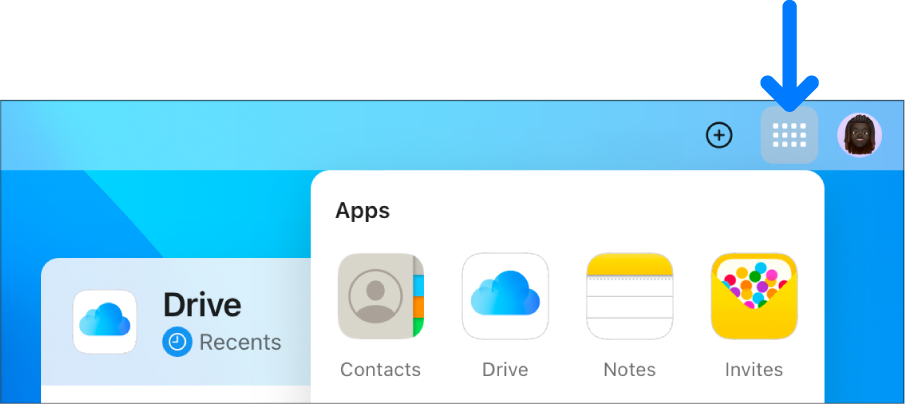
Ieșirea din iCloud.com
Faceți clic pe poza contului Apple sau pe ![]() din colțul din dreapta sus al ferestrei iCloud.com, apoi efectuați una dintre următoarele acțiuni:
din colțul din dreapta sus al ferestrei iCloud.com, apoi efectuați una dintre următoarele acțiuni:
Deconectați-vă de la browserul pe care îl utilizați acum: alegeți Ieșiți din cont.
Deconectați-vă de la fiecare browser în care sunteți conectat în prezent: dați clic pe Configurări iCloud, dați clic pe Deconectați-vă din toate browserele, apoi pe Deconectați-vă.